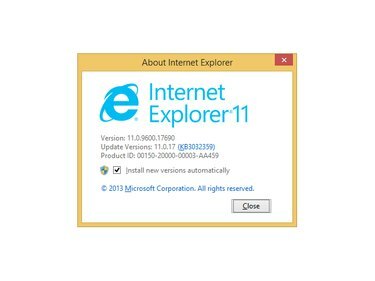
Internet Explorer Hakkında penceresi, mevcut IE sürümünüzü görmenizi sağlar.
Resim Kredisi: Görüntü, Microsoft'un izniyle
Microsoft, güvenlik ve uyumlulukla ilgili sorunları çözen Internet Explorer güncelleştirmelerini sürekli olarak yayınlar. Yayınlandığı tarihteki en son sürüm olan Internet Explorer 11, yerleşik Windows Update özelliğini kullanarak manuel güncellemeler yapmanızı sağlar. Alternatif olarak, Internet Explorer 11'i, güncellemeler kullanıma sunulduğunda otomatik olarak gerçekleştirecek şekilde ayarlayabilirsiniz. Windows 7 kullanıyorsanız, MSDN web sitesi aracılığıyla Internet Explorer 11'e yükseltin.
Windows güncelleme
Aşama 1

Internet Explorer
Resim Kredisi: Microsoft
basmak Alt-T herhangi bir açık Internet Explorer 11 penceresinde ve ardından Windows güncelleme Araçlar menüsündeki seçenek.
Günün Videosu
Adım 2

Windows güncelleme
Resim Kredisi: Microsoft
Tıkla Güncellemeleri kontrol et Windows Update penceresinin solundaki veya ortasındaki seçeneği seçin ve uygulama en son güncellemeleri kontrol ederken bekleyin.
Aşama 3

İsteğe bağlı güncellemeler de mevcuttur.
Resim Kredisi: Microsoft
Tıkla önemli güncellemeler mevcut Güncellemelerin listesini görüntülemek için mevcut güncellemelerin sayısının önündeki seçenek.
4. Adım

Windows güncelleme
Resim Kredisi: Microsoft
Aşağıdakileri içeren güncellemelerin yanındaki kutuları işaretleyin. Internet Explorer güncelleme adının bir parçası olarak. Tıklayarak isteğe bağlı Internet Explorer güncellemelerini arayabilirsiniz. İsteğe bağlı yan sekme; herhangi bir güncelleme varsa, bunları seçin ve ardından Düzenlemek. Windows Update şimdi seçilen güncellemeleri indirir ve yükler.
Adım 5

Windows güncelleme
Resim Kredisi: Microsoft
Tıklamak Şimdi yeniden başlat Güncelleme işlemi bittikten sonra bilgisayarınızı yeniden başlatın ve değişiklikleri sonlandırın.
Otomatik Güncellemeleri Ayarla
Aşama 1
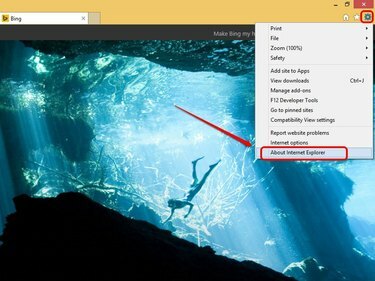
Internet Explorer
Resim Kredisi: Microsoft
Herhangi bir açık Internet Explorer penceresinde dişli şeklindeki simgeye tıklayın ve ardından Internet Explorer hakkında. Internet Explorer Hakkında açılır pencereleri açılır.
Adım 2

Internet Explorer
Resim Kredisi: Microsoft
yanındaki kutucuğu işaretleyin Yeni sürümleri otomatik olarak yükleyin Internet Explorer'da otomatik güncellemeleri ayarlamak için.
Aşama 3

Windows 8.1
Resim Kredisi: Microsoft
Tıklamak Evet Devam etmek için Kullanıcı Hesabı Denetimi iletişim kutusunda
4. Adım
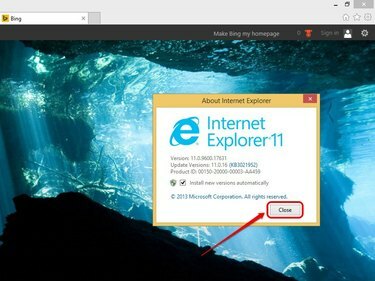
Internet Explorer
Resim Kredisi: Microsoft
Tıklamak Kapat Internet Explorer Hakkında açılır penceresinden çıkmak için Internet Explorer artık güncellemeleri kullanıma sunulur sunulmaz otomatik olarak indirir ve yükler.
Internet Explorer 11'e yükseltin
Aşama 1
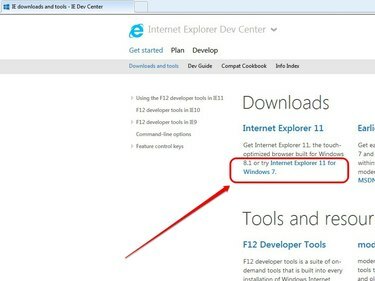
Internet Explorer
Resim Kredisi: Microsoft
Internet Explorer'ı açın ve ardından Internet Explorer 11 indirme sayfasına gidin. MSDN. İndirilenler bölümünün altında, Windows 7 için Internet Explorer 11.
Adım 2

Internet Explorer
Resim Kredisi: Microsoft
Tıkla Hızlı çevrimiçi sürüm için buraya tıklayın Internet Explorer 11'in çevrimiçi yükleyici sayfasına gitmek için.
Aşama 3

Internet Explorer
Resim Kredisi: Microsoft
Tıkla Internet Explorer 11'i edinin buton. yanındaki kutuyu işaretli bırakarak Bing ve MSN'yi varsayılan arama motorunuz ve ana sayfanız yapmayı seçebilirsiniz. Ayrıca Bing ve MSN varsayılanlarını da isterim.
4. Adım

Internet Explorer
Resim Kredisi: Microsoft
Tıklamak Çalıştırmak Internet Explorer 11 yükleyicisini indirmek ve çalıştırmak için. İstenirse, tıklayın Evet Devam etmek için UAC açılır penceresindeki
Adım 5
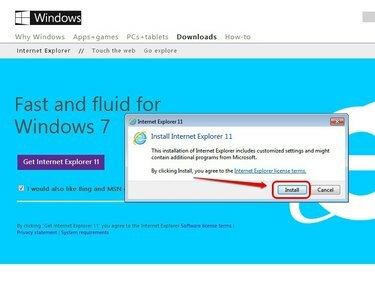
Internet Explorer
Resim Kredisi: Microsoft
Tıklamak Düzenlemek Internet Explorer 11'e yükseltmeye başlamak için. Internet Explorer 11'e yapılan tüm güncellemeler de işlem sırasında eklenir.
6. Adım
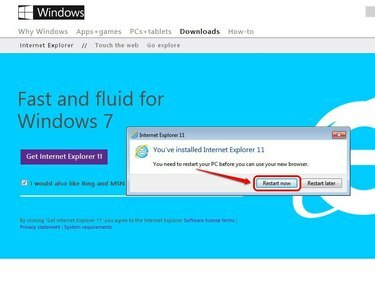
Internet Explorer
Resim Kredisi: Microsoft
Tıklamak Şimdi yeniden başlat Bilgisayarınızı yeniden başlatmak ve değişiklikleri uygulamak için Internet Explorer 11'i görev çubuğu simgesinden veya Başlat menüsü kısayolundan açın.
Uç
Windows Update'teki otomatik güncelleme ayarı, işletim sistemini ve Internet Explorer 11 dahil tüm yerleşik ürünleri otomatik olarak günceller. Otomatik güncellemeleri etkinleştirmek için Başlangıç ekranına "Windows Update" yazın ve ardından Windows Update'i seçin. "Ayarları Değiştir"e tıklayın, açılır menüden "Güncellemeleri Otomatik Olarak Yükle"yi seçin ve ardından değişiklikleri uygulamak için "Tamam"a tıklayın.
Yüklü Internet Explorer güncellemelerini gözden geçirmek için Windows Update penceresini açın ve ardından "Yüklü Güncellemeler"i tıklayın. Bir güncelleme seçip "Kaldır"ı tıklayarak da güncellemeleri kaldırabilirsiniz.
Uyarı
Microsoft, Windows 8'de Internet Explorer 11'e yükseltme yapmanıza izin vermez.



